
ដើមឈើពង្សាវលីគឺជាបញ្ជីឈ្មោះសមាជិកគ្រួសារនិង (ឬ) អ្នកផ្សេងទៀតដែលមានទំនាក់ទំនងដែលពាក់ព័ន្ធឬខាងវិញ្ញាណ។
វ៉ារ្យ៉ង់នៃការបង្កើតមែកធាងមានមួយចំនួនហើយពួកគេទាំងអស់មានករណីពិសេស។ ថ្ងៃនេះយើងនឹងនិយាយយ៉ាងខ្លីអំពីពួកគេនិងគូររូបដ៏សាមញ្ញមួយនៅក្នុងកម្មវិធី Photoshop ។
មែកធាងគ្រួសារ
ដំបូងចូរនិយាយអំពីជម្រើស។ មានពីរក្នុងចំណោមពួកគេ:
- នៅចំកណ្តាលនៃការយកចិត្តទុកដាក់ដែលអ្នកមានហើយពីខ្លួនខ្ញុំដឹកនាំមែករបស់ដូនតា។ តាមគ្រោងការណ៍នេះអាចត្រូវបានបង្ហាញដូចខាងក្រោមៈ
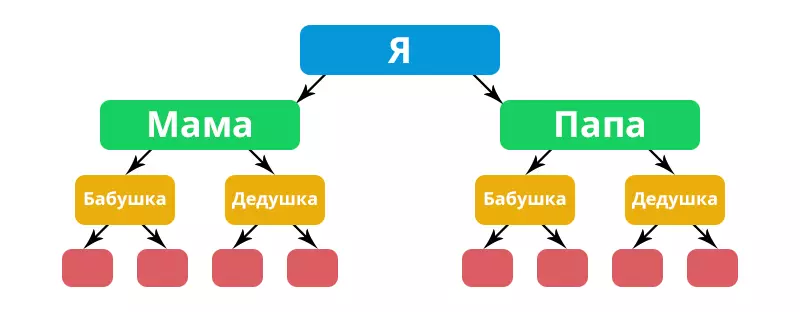
- ក្បាលនៃសមាសភាពត្រូវបានដាក់ដោយប្រភពឬប្តីប្រពន្ធដែលបានរៀបការដែលគ្រួសាររបស់អ្នកបានចាប់ផ្តើម។ ក្នុងករណីនេះគ្រោងការណ៍នេះនឹងមើលទៅដូចនេះ:
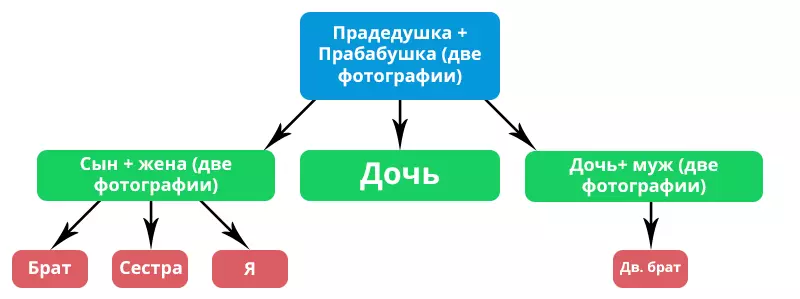
- នៅលើសាខាផ្សេងគ្នាគឺជាសាច់ញាតិគ្រួសារដែលមានបុព្វបុរសទូទៅនៅក្នុងប្រម៉ោយ។ ដើមឈើបែបនេះអាចត្រូវបានបង្កើតឡើងតាមអំពើចិត្តក្នុងទម្រង់ណាមួយ។
ការបង្កើតមែកធាងពង្សាវលីមួយនៅក្នុងកម្មវិធី Photoshop មានបីដំណាក់កាល។
- ការប្រមូលព័ត៌មានអំពីជីដូនជីតានិងសាច់ញាតិ។ វាគួរតែរកឃើញរូបថតហើយប្រសិនបើអ្នកដឹងពេញមួយជីវិត។
- គូរគ្រោងការណ៍នៃឈ្នាន់។ នៅដំណាក់កាលនេះវាចាំបាច់ក្នុងការកំណត់ជម្រើស។
- ការតុបតែង។
ការប្រមូលព័ត៌មាន
វាទាំងអស់គឺអាស្រ័យលើចំនួនអ្នកញ័រហើយសាច់ញាតិរបស់អ្នកមានអារម្មណ៍អំពីការចងចាំរបស់ជីដូនជីតា។ ព័ត៌មានអាចត្រូវបានជីកយករ៉ែនៅជីដូនហើយប្រសើរជាងមុនក្នុងជីដូនដ៏អស្ចារ្យនិងសាច់ញាតិផ្សេងទៀតនៃអាយុដ៏គួរឱ្យគោរព។ ប្រសិនបើវាត្រូវបានគេដឹងថាបុព្វបុរសរបស់បានកាន់កាប់មុខតំណែងណាមួយឬបម្រើក្នុងជួរកងទ័ពវាអាចធ្វើឱ្យសំណើរសុំប័ណ្ណសារដែលសមរម្យ។គ្រោងការណ៍នៃដើមឈើពង្សាវលី
ការធ្វេសប្រហែសជាច្រើនដោយដំណាក់កាលនេះចាប់តាំងពី Pedigree សាមញ្ញ (ប៉ា Mama-i) មិនត្រូវការការស្វែងរកយូរទេ។ ក្នុងករណីដដែលប្រសិនបើវាត្រូវបានគេគ្រោងនឹងធ្វើមែកធាងមែកឈើដែលមានជម្រៅដ៏អស្ចារ្យនៃមនុស្សជំនាន់បន្ទាប់មកគ្រោងការណ៍នេះល្អប្រសើរក្នុងការចងក្រងហើយធ្វើឱ្យមានព័ត៌មានបន្តិចម្តង ៗ ឱ្យបានបន្តិចម្តង ៗ ធ្វើឱ្យមានព័ត៌មាននៅទីនោះបន្តិចម្តង ៗ ។
ខាងលើអ្នកបានឃើញឧទាហរណ៍នៃរូបភាពគ្រោងការណ៍របស់ Pedigree ។
គន្លឹះជាច្រើន:
- បង្កើតក្រុមដែលមានទំហំធំព្រោះទិន្នន័យថ្មីអាចលេចឡើងនៅក្នុងដំណើរការដើម្បីបញ្ចូលដើមឈើពហុវត្ដមាន។
- ប្រើក្រឡាចត្រង្គនិងមគ្គុទេសក៍រហ័សសម្រាប់ប្រតិបត្តិការងាយស្រួលដើម្បីកុំឱ្យមានការរំខានដោយធាតុតម្រឹម។ មុខងារទាំងនេះត្រូវបានបញ្ចូលក្នុងម៉ឺនុយមើល - បង្ហាញម៉ឺនុយ។
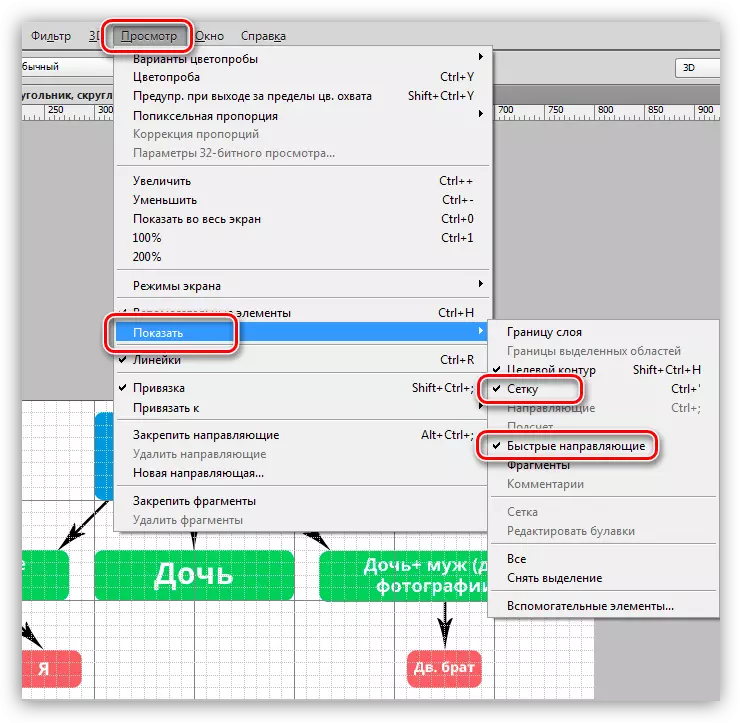
ការកំណត់ក្រឡាត្រូវបានធ្វើឡើងក្នុងការកែសម្រួលមឺនុយការកំណត់សំណាញ់និងបំណែក។
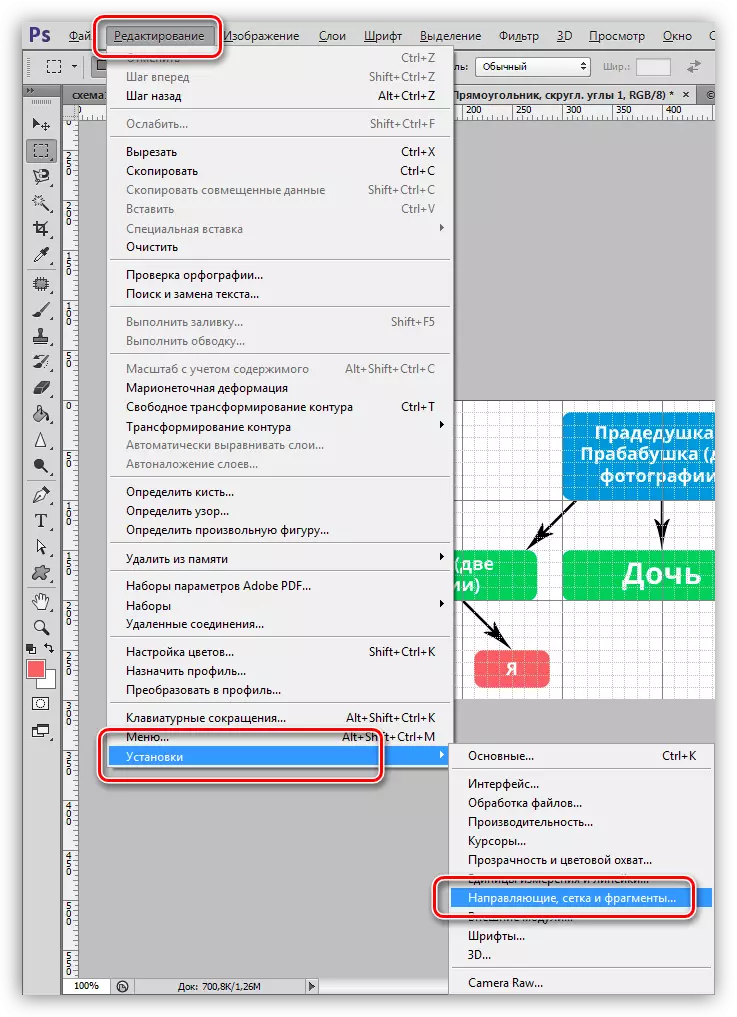
នៅក្នុងបង្អួចការកំណត់អ្នកអាចកំណត់ចន្លោះក្រឡា, ចំនួនចម្រៀកដែលនីមួយៗនឹងខូចក៏ដូចជារចនាប័ទ្ម (ពណ៌ប្រភេទបន្ទាត់) ។

ជាសមាសធាតុអ្នកអាចជ្រើសរើសរាងព្រួញជ្រើសរើសដោយបំពេញ។ មិនមានការរឹតត្បិតទេ។
- បង្កើតធាតុដំបូងនៃគ្រោងការណ៍ដោយប្រើ "ចតុកោណកែងដែលមានឧបករណ៍ជ្រុងមូល" ។
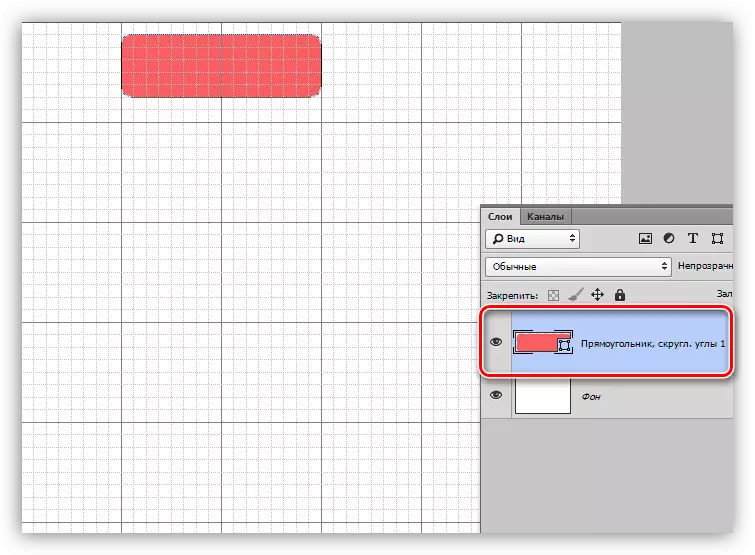
មេរៀន: ឧបករណ៍សម្រាប់បង្កើតតួលេខនៅក្នុងកម្មវិធី Photoshop
- យើងយកឧបករណ៍ "អត្ថបទផ្ដេក" ហើយដាក់ទស្សន៍ទ្រនិចនៅខាងក្នុងចតុកោណ។
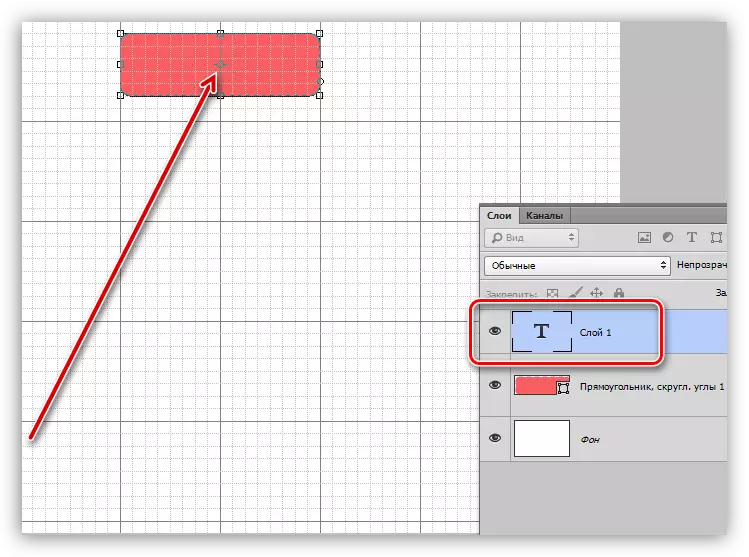
បង្កើត insible ចាំបាច់។
មេរៀន: បង្កើតនិងកែសម្រួលអត្ថបទនៅក្នុង Photoshop

- យើងបែងចែកស្រទាប់ដែលបានបង្កើតថ្មីដែលបានបង្កើតថ្មីជាមួយនឹងការចុចបញ្ជា (Ctrl) ហើយបន្ទាប់មកដាក់វានៅក្នុងក្រុមដោយចុចបញ្ជា (Ctrl) + G. យើងហៅក្រុមមួយ "ខ្ញុំ" ។

- ជ្រើសឧបករណ៍ "ផ្លាស់ទី", ជ្រើសក្រុម, ចុចគ្រាប់ចុចជំនួស (Alt) ចុចគ្រាប់ចុចជំនួស (Alt) ហើយអូសលើផ្ទាំងក្រណាត់ក្នុងទិសដៅណាមួយ។ សកម្មភាពនេះនឹងបង្កើតច្បាប់ចម្លងនៃច្បាប់ចម្លងដោយស្វ័យប្រវត្តិ។

- នៅក្នុងច្បាប់ចម្លងលទ្ធផលនៃក្រុមអ្នកអាចផ្លាស់ប្តូរសិលាចារឹកពណ៌និងទំហំ (បញ្ជា (Ctrl) + T) នៃចតុកោណ។

- ព្រួញអាចត្រូវបានបង្កើតតាមរបៀបណាក៏ដោយ។ ងាយស្រួលបំផុតនិងរហ័សនៃពួកគេគឺការប្រើប្រាស់ឧបករណ៍ "ឥស្សរជនដែលបំពាន" ។ សំណុំស្តង់ដារមានព្រួញស្អាត។
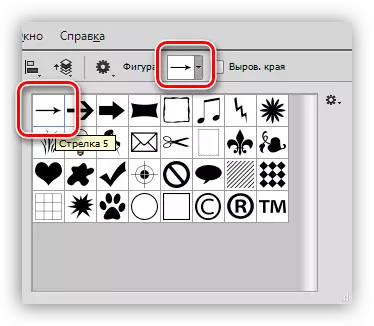
- ព្រួញដែលបានបង្កើតនឹងត្រូវការបង្វិល។ បន្ទាប់ពីហៅទូរស័ព្ទថា "ការផ្លាស់ប្តូរឥតគិតថ្លៃ" វាចាំបាច់ត្រូវភ្ជាប់ប្តូរវេនដូច្នេះធាតុដែលធាតុប្រែទៅជាមុំច្រើនច្រើន 15 ដឺក្រេ។
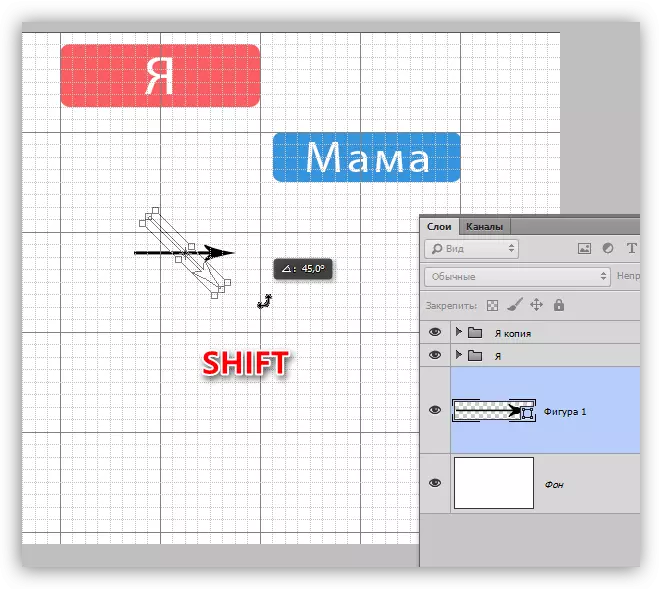
វាជាព័ត៌មានចម្បងស្តីពីការបង្កើតធាតុនៃគ្រោងការណ៍នៃដើមឈើពង្សាវលីនៅក្នុងកម្មវិធី Photoshop ។ បន្ទាប់សូមអនុវត្តតាមឆាកតុបតែង។
ការតុបតេង
សម្រាប់ការចុះឈ្មោះរបស់ Pedigree អ្នកអាចជ្រើសរើសវិធីពីរយ៉ាងគឺគូររូបខ្លួនអ្នកថាជាផ្ទៃខាងក្រោយស៊ុមនិងខ្សែបូសម្រាប់អត្ថបទឬរកនៅលើអ៊ីនធឺណេតដែលត្រៀមរួចជាស្រេចនៅលើអ៊ីនធឺណិតនៅលើអ៊ីនធឺណិត។ យើងនឹងទៅទីពីរ។
- ដំបូងបង្អស់វាចាំបាច់ក្នុងការស្វែងរករូបភាពសមរម្យ។ នេះត្រូវបានធ្វើដោយសំណើនៅក្នុងម៉ាស៊ីនស្វែងរកទម្រង់ "គំរូគំរូរបស់ PSD" ដោយគ្មានការដកស្រង់។
នៅក្នុងដំណើរការនៃការរៀបចំសម្រាប់មេរៀន, ប្រភពមួយចំនួនត្រូវបានរកឃើញ។ យើងនឹងផ្តោតលើចំណុចនេះ:

- យើងបើកវានៅក្នុងកម្មវិធី Photoshop ហើយក្រឡេកមើលក្ដារលាយនៃស្រទាប់។

ដូចដែលយើងបានឃើញអ្នកនិពន្ធមិនបានថែរក្សាក្រុមស្រទាប់ទេដូច្នេះនេះនឹងត្រូវធ្វើវា។
- យើងបន្លិច (ចុច) ស្រទាប់មួយដែលមានអត្ថបទឧទាហរណ៍ថា "ខ្ញុំ" ។
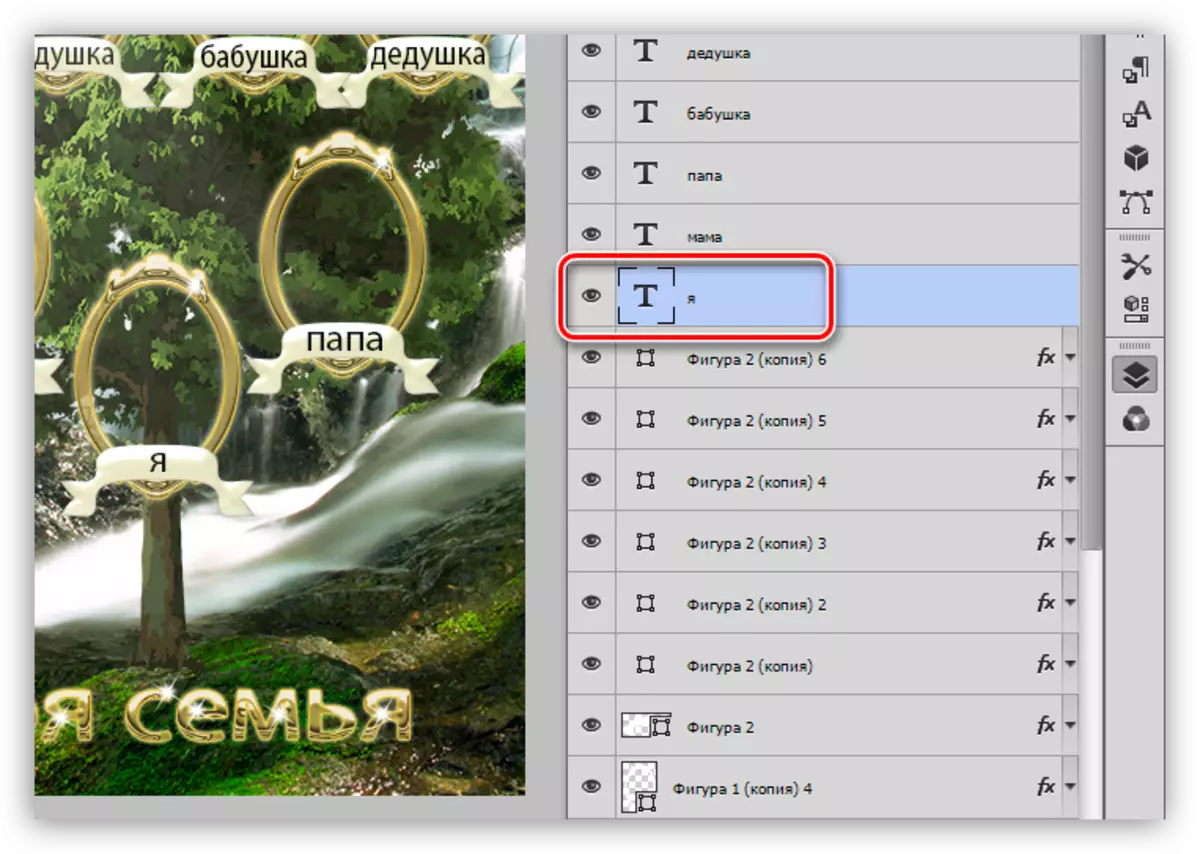
បន្ទាប់មកយើងកំពុងស្វែងរកធាតុដែលត្រូវគ្នា - ស៊ុមនិងខ្សែបូ។ ការស្វែងរកត្រូវបានធ្វើឡើងដោយការបិទហើយបើកភាពមើលឃើញ។

បន្ទាប់ពីកាសែតត្រូវបានរកឃើញសូមចុចបញ្ជា (Ctrl) សូមចុចលើស្រទាប់នេះ។

ស្រទាប់ទាំងពីរត្រូវបានបន្លិច។ តាមរបៀបដូចយើងកំពុងរកមើលស៊ុមមួយ។
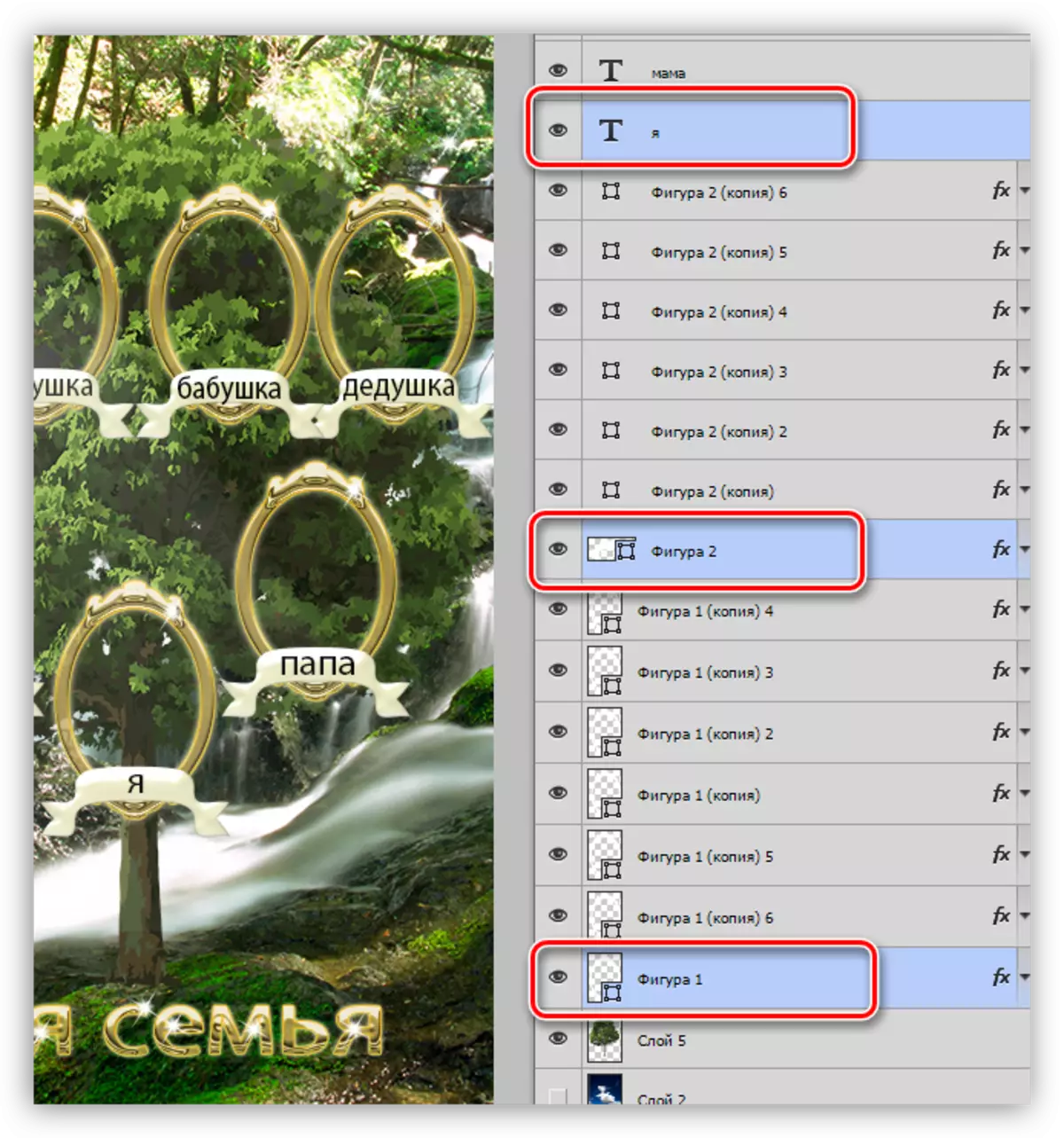
ឥឡូវចុច CTRL + បន្សំគ្រាប់ចុច CTRL + G ស្រទាប់ជាក្រុម។

យើងធ្វើបែបបទម្តងទៀតជាមួយធាតុទាំងអស់។

ចូរមានសណ្តាប់ធ្នាប់កាន់តែច្រើនសូមឱ្យមានឈ្មោះទាំងអស់។
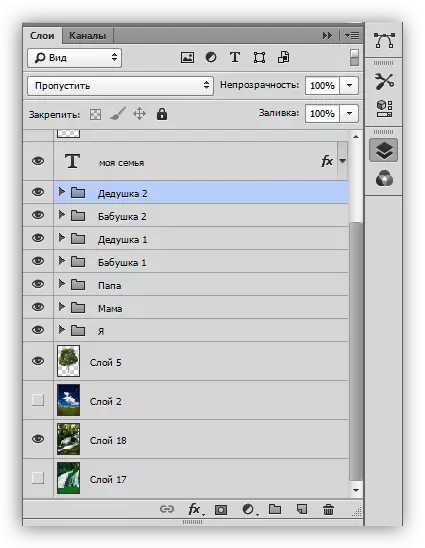
ជាមួយនឹងក្ដារលាយបែបនេះវាកាន់តែងាយស្រួលនិងលឿនជាងមុន។
- យើងដាក់រូបថតនៅលើកន្លែងធ្វើការបង្ហាញក្រុមដែលត្រូវគ្នាហើយផ្លាស់ទីរូបថតនៅទីនោះ។ មើលរូបថតនោះជាកម្រិតទាបបំផុតនៅក្នុងក្រុម។
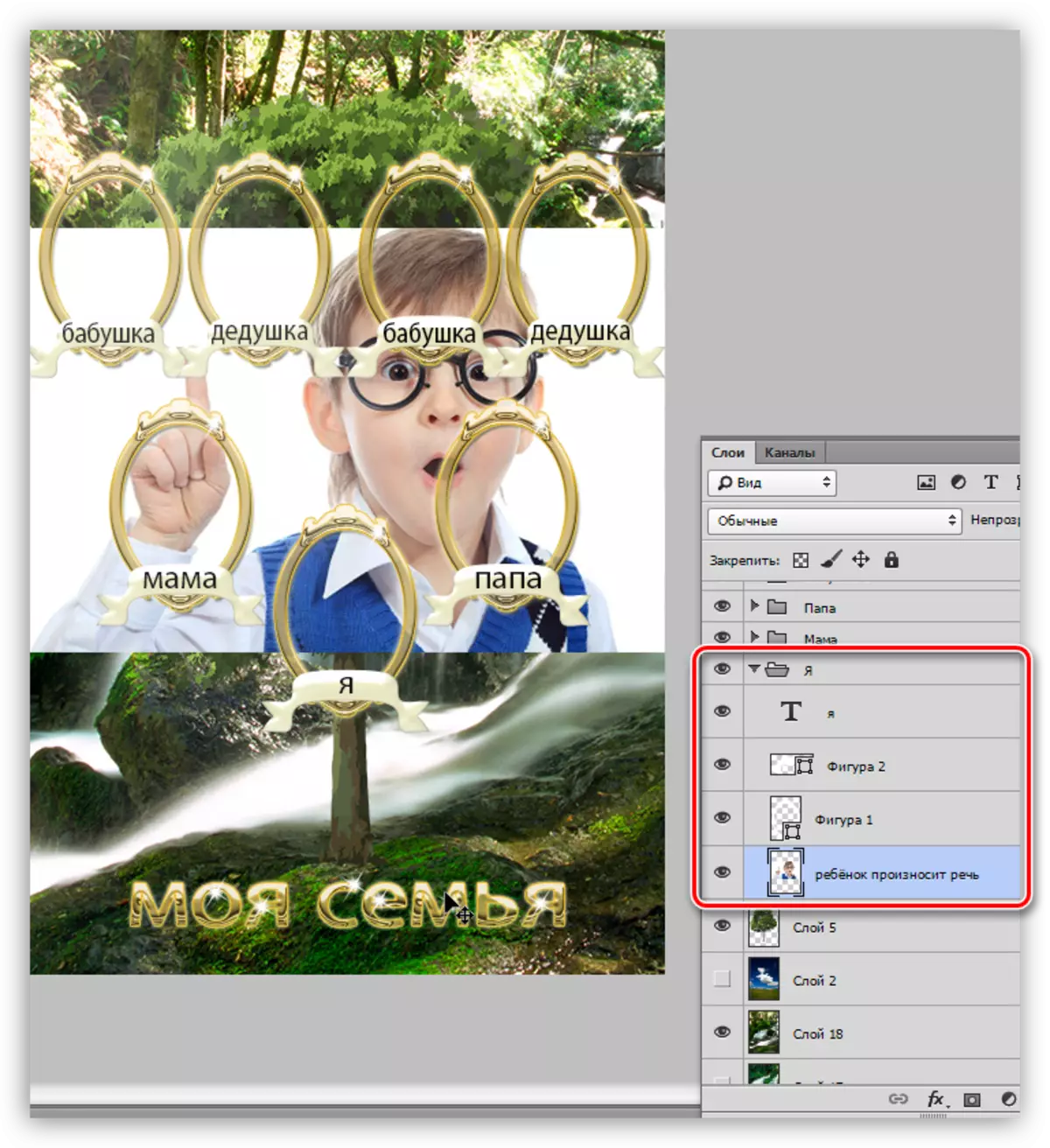
- ដោយមានជំនួយពីការផ្លាស់ប្តូរឥតគិតថ្លៃ "(បញ្ជា (Ctrl) + T) ប្ដូរតាមបំណងទំហំរូបភាពដែលមានកូននៅក្រោមស៊ុម។

- ជ័រលុបធម្មតាត្រូវបានលុបចោលផ្នែកបន្ថែម។
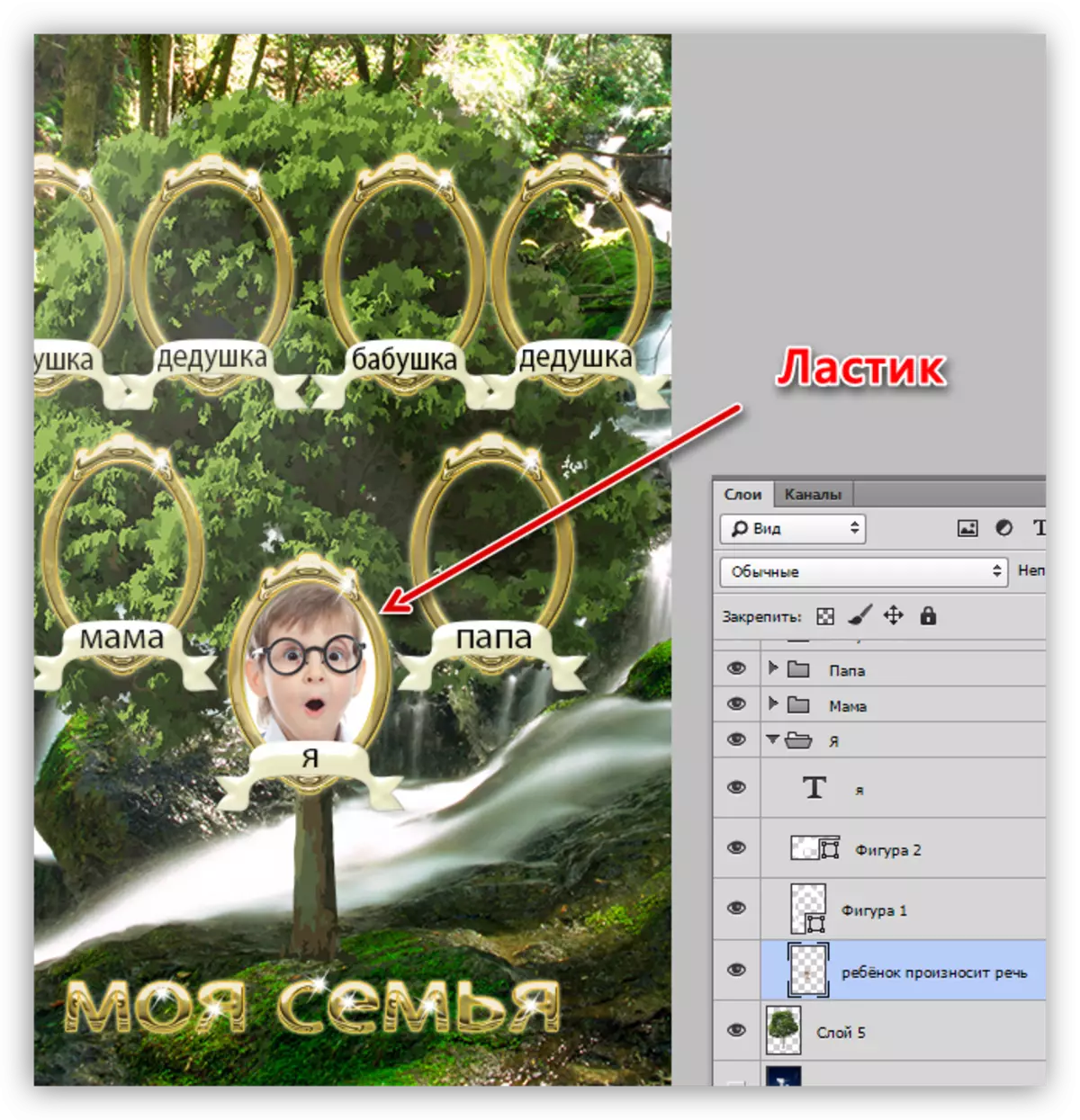
- ដោយវិធីនេះយើងដាក់រូបថតរបស់សាច់ញាតិទាំងអស់នៅក្នុងគំរូ។

នៅលើមេរៀននេះរបៀបបង្កើតមែកធាងពង្សាវលីមួយនៅក្នុងកម្មវិធី Photoshop បានបញ្ចប់។ មកយ៉ាងធ្ងន់ធ្ងរដល់ការងារនេះប្រសិនបើអ្នកមានគម្រោងទាញយកគ្រូគង្វាលរបស់អ្នក។
កុំធ្វេសប្រហែសការងារត្រៀមដែលដូចជាគំនូរបឋមរបស់សៀគ្វី។ ការជ្រើសរើសការតុបតែងក៏ជាកិច្ចការដែលទាមទារវិធីសាស្រ្តទទួលខុសត្រូវផងដែរ។ ពណ៌និងរចនាប័ទ្មនៃធាតុនិងផ្ទៃខាងក្រោយគួរតែឆ្លុះបញ្ចាំងពីលក្ខណៈនិងបរិយាកាសរបស់គ្រួសារភាគច្រើនបំផុត។
